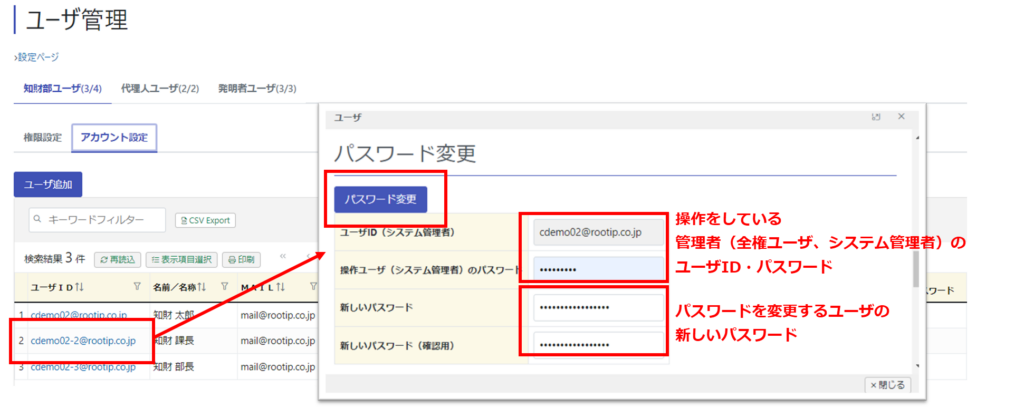ユーザ自身でパスワードを変更する
- ログイン画面の「パスワードを忘れた場合」をクリックします。
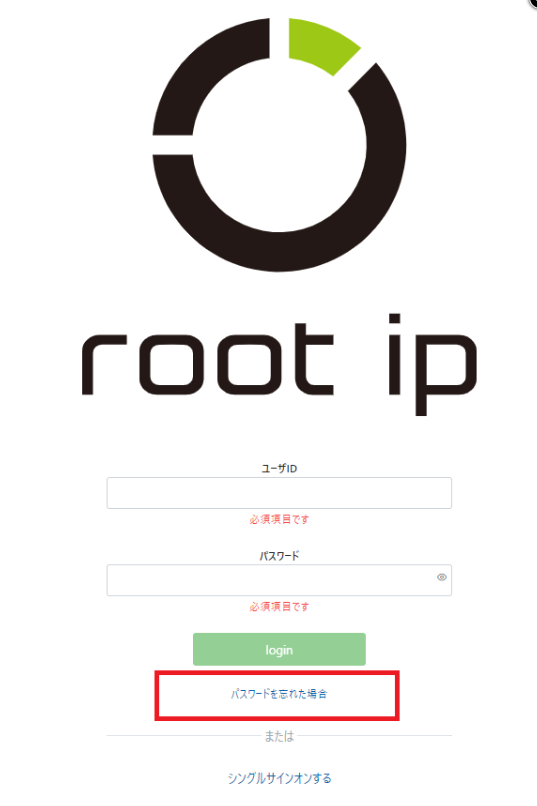
- ダイアログが表示されます。
「ユーザID」とユーザIDに登録されている「メールアドレス」を入力し、「メール送信」ボタンをクリックします。
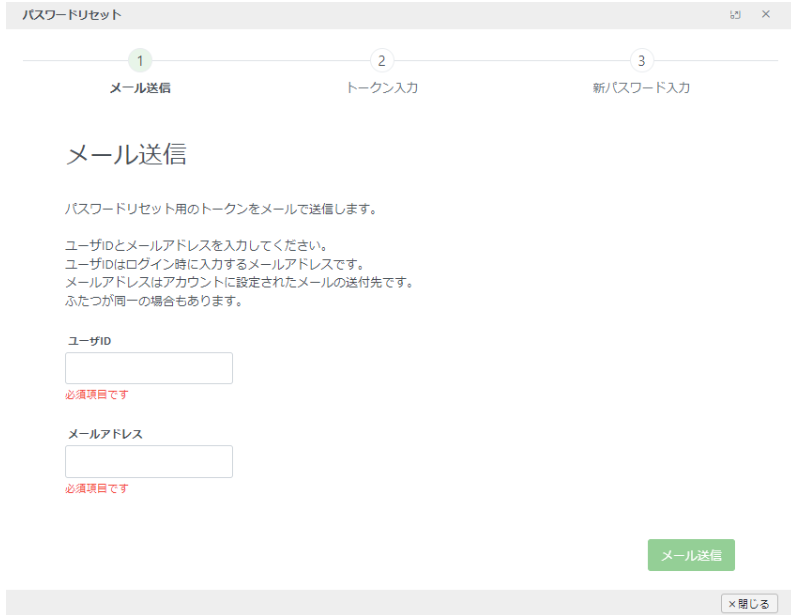
- メールアドレス宛に「[root ip cloud] パスワードリセットのご案内」タイトルのメールが届きます。
メール本文内のトークンをコピー&ペーストし、「進む」ボタンをクリックします。
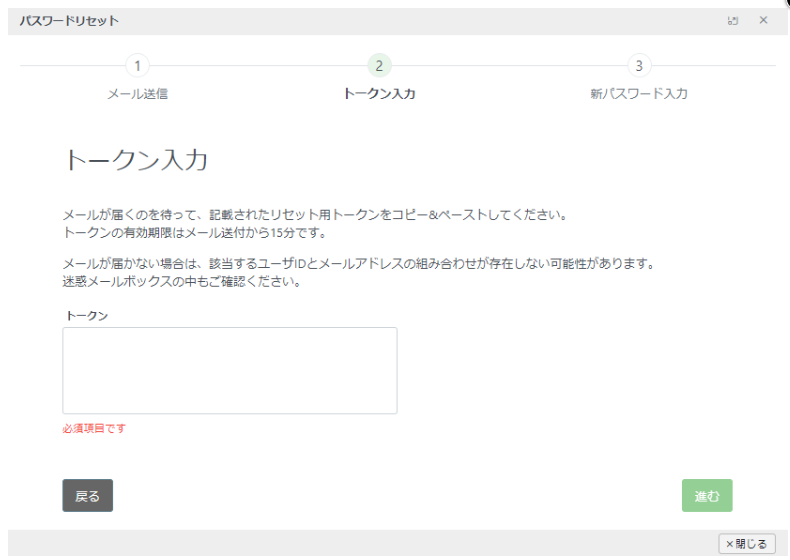
- 新パスワードを入力し、「パスワードを変更」ボタンをクリックします。
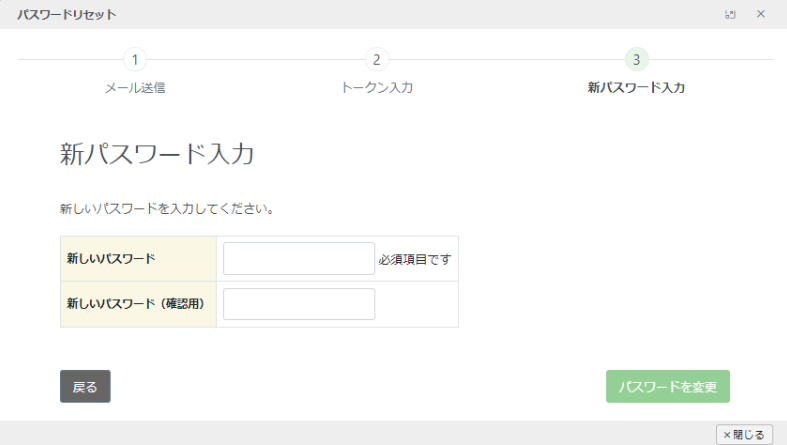
- 以下の画面になり、完了です。
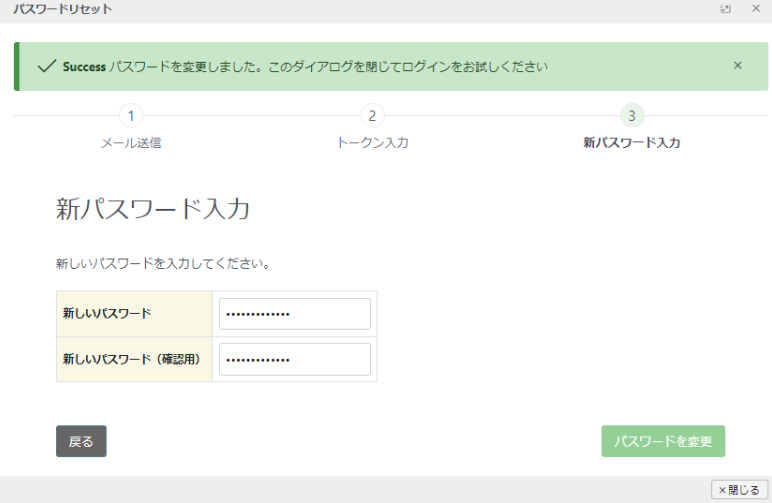
- ダイアログを閉じて、ログイン画面に戻り、新しいパスワードでログインします。
管理者(全権ユーザ、システム管理者)でパスワードを変更する
- 全権ユーザ、システム管理者が操作します。
- 「メニューバー>設定>設定」をクリックします。
- 「ユーザ設定>ユーザ管理」をクリックします。
- 「知財部ユーザ」「代理人ユーザ」「発明者ユーザ」いずれかのタブをクリックします。
その下段は「権限設定」「アカウント設定」いずれもタブでも問題ありません。 - ユーザIDをクリックし、ダイアログを表示します。
- (ダイアログ下部の)「パスワード変更」セクションで以下を入力し、「パスワード変更」ボタンをクリックし、完了です。
・パスワード変更の操作をしている管理者(全権ユーザ、システム管理者)のパスワード
・パスワード変更するユーザの新しいパスワード